6个必知的PyCharm实用技巧
大家好,PyCharm是一款功能强大的Python集成开发环境,提供了许多方便快捷的工具和功能。然而要充分发挥PyCharm的潜力,了解一些实用技巧和窍门是非常重要的。所以在这里,本文将分享6个必知的PyCharm实用技巧,帮助更高效地使用PyCharm进行Python开发。
1. Python Packages
你可能已经注意到,在PyCharm的最底部有一个名为Python Packages的选项卡,这个选项卡是快速访问PyPi的入口,可以在PyCharm中直接搜索、安装和阅读文档。
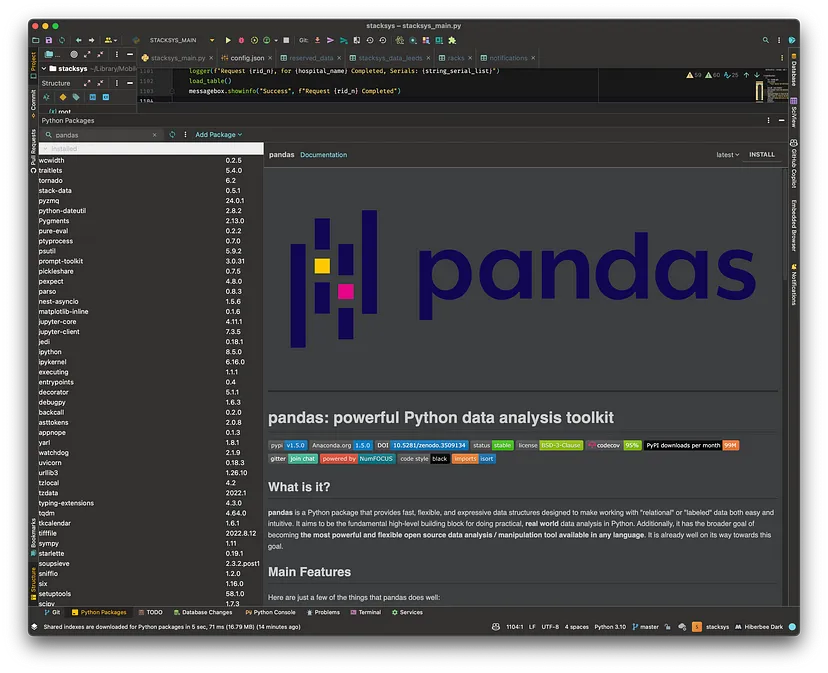
2. 更改编辑器字体
可以通过选择菜单栏中的Preferences,然后点击Editor,再选择Font来更改PyCharm编辑器中的代码字体。
在Font选项卡中,可以选择你喜欢的字体。一旦从下拉列表中选择了一种字体,PyCharm会在侧边栏为你展示该字体的预览效果。
这里推荐一种不错的字体,即FiraCode字体,可以从这里下载并安装。
【下载链接】:https://github.com/tonsky/FiraCode
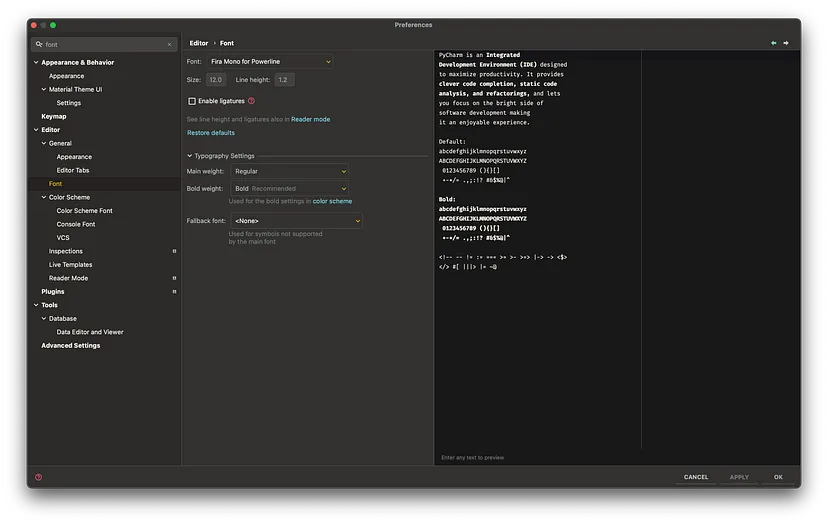
3. 实时模板
可以使用PyCharm设置自己的实时模板,这样当开始键入函数等内容时,它就会自动设置好结构。可以通过进入Preferences并搜索Live Templates来实现这一点。
可以设置希望模板在键入时自动完成的内容,这样就不用输入大量繁琐的样板代码了,需要使用%符号来设置每次按下Tab键时光标所在的位置。
当开始输入设置为模板的内容时,设置的实时模板会出现在自动完成弹出窗口中。
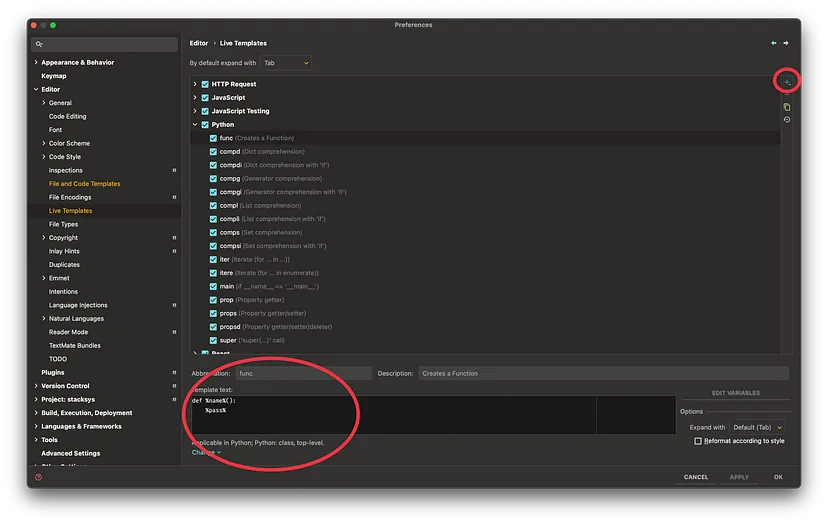
4. 保存时的操作
可以通过进入Preferences并搜索Actions on Save来设置每次保存代码时要执行的操作。在这里,可以让PyCharm为你重新格式化代码、优化导入等等,可以尝试一下。
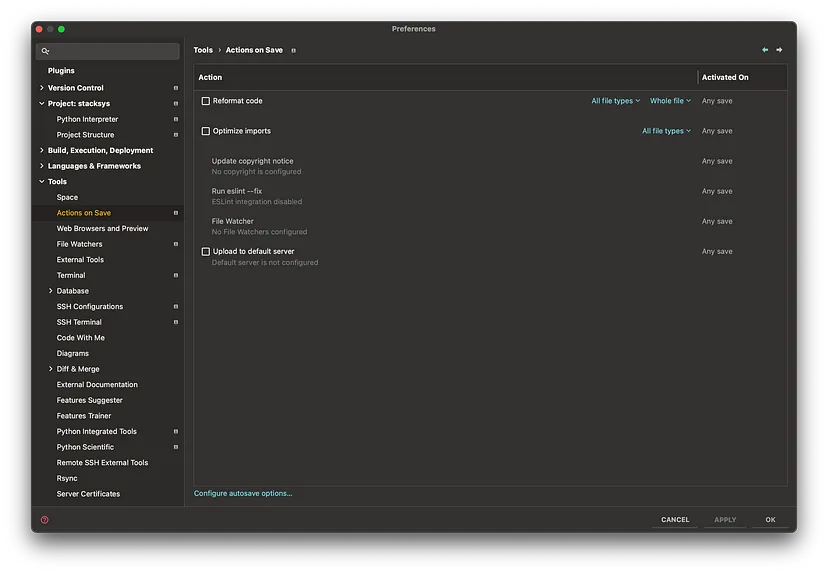
5. 无干扰模式
在编码时经常使用的一个功能,当想在编码时集中精力时,可以从菜单中选择View,然后选择Appearance,再选择Enter Distraction Free Mode,PyCharm将简化自己的编辑器界面,使得更专注于代码。
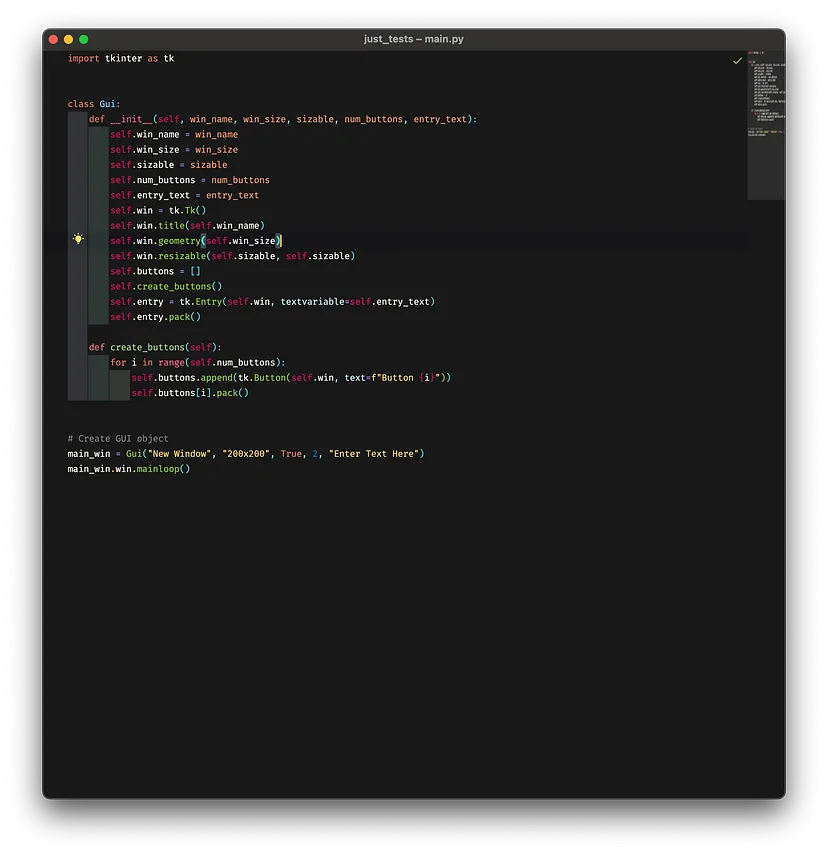
6. 远程代码编辑
PyCharm允许从远程文件服务器上编辑.py文件(以及更多文件),这样就可以在世界上的任何地方编写代码,而不需要随身携带所有文件。要做到这一点,需要一个服务器(在这里使用的是一台旧的树莓派,并通过SFTP连接),选择Tools,然后选择Deployment,再选择Browse Remote Host。
根据需要输入服务器详细信息,然后将得到一个侧边栏,显示可以在PyCharm中编辑的文件。
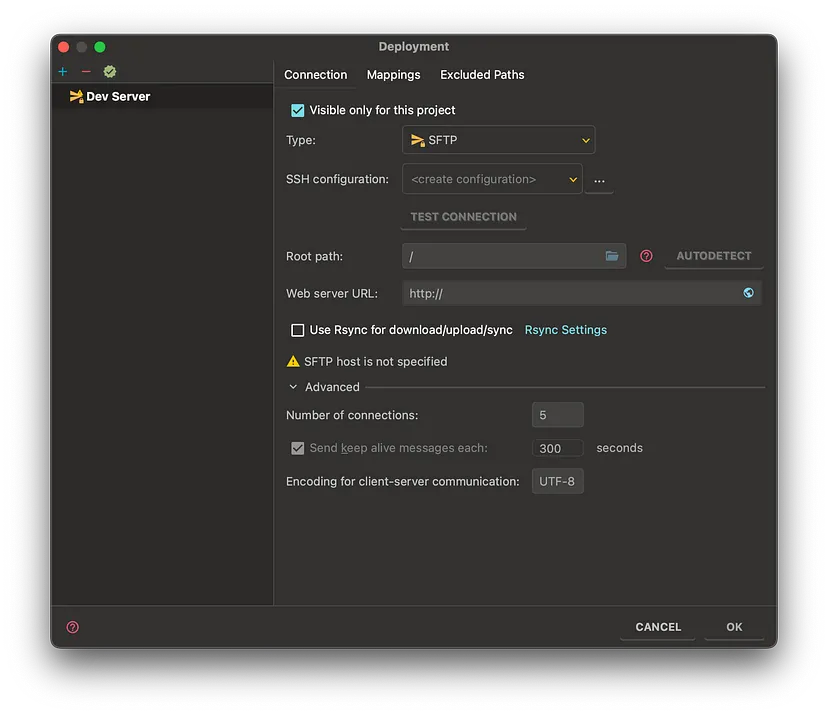
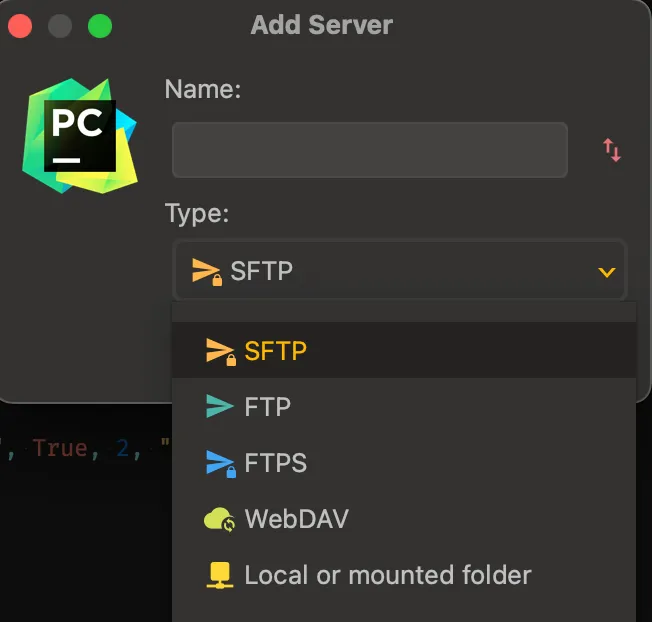
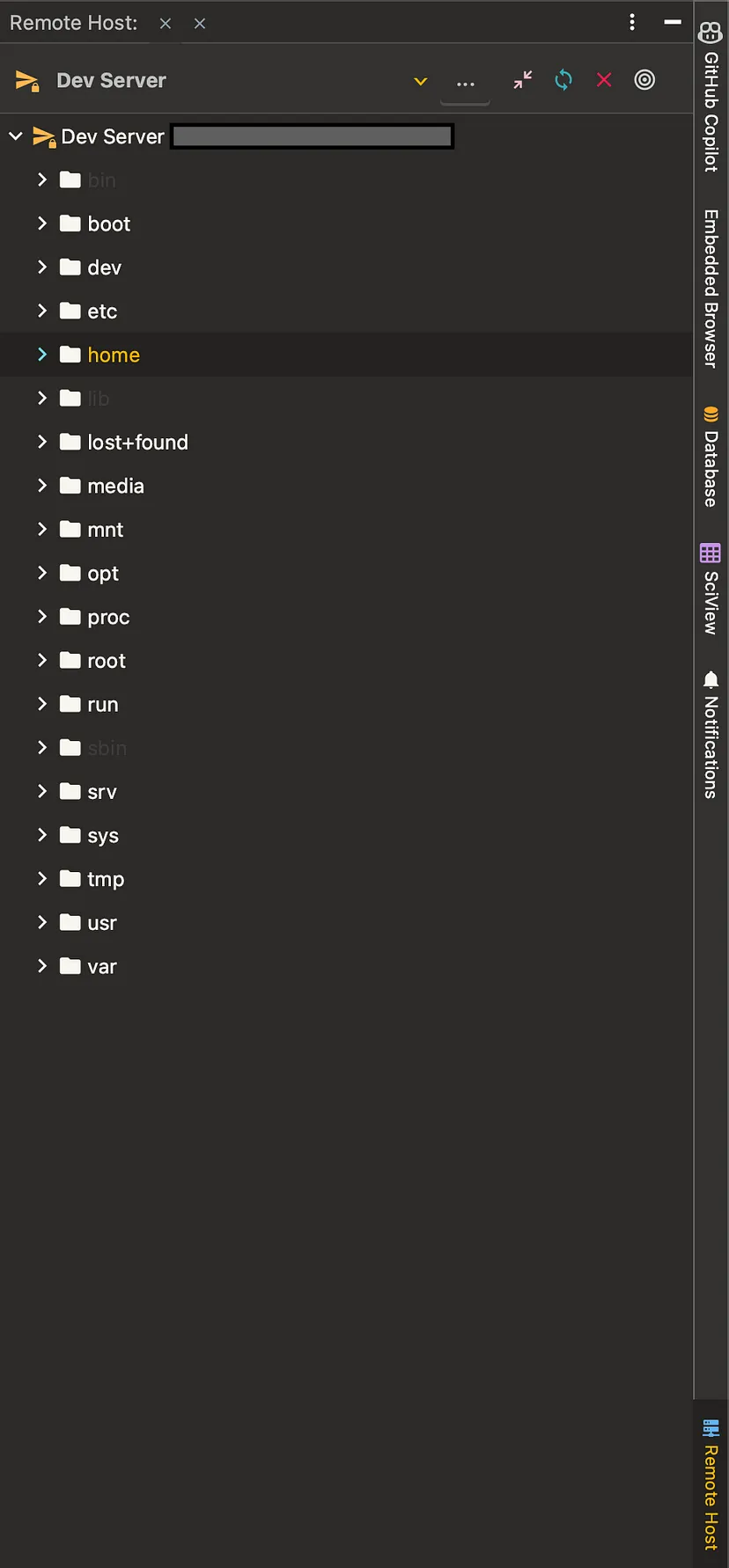
本文来自互联网用户投稿,该文观点仅代表作者本人,不代表本站立场。本站仅提供信息存储空间服务,不拥有所有权,不承担相关法律责任。 如若内容造成侵权/违法违规/事实不符,请联系我的编程经验分享网邮箱:chenni525@qq.com进行投诉反馈,一经查实,立即删除!
- Python教程
- 深入理解 MySQL 中的 HAVING 关键字和聚合函数
- Qt之QChar编码(1)
- MyBatis入门基础篇
- 用Python脚本实现FFmpeg批量转换
- Python 进阶(十七):日志输出(logging 模块)
- (三十三)补充Python经典面试题(吸收高级编程特性)
- 宋仕强论道之再混华强北(三十五)
- Java项目:117SpringBoot动漫论坛网站
- kotlin map{}和mapOf{}
- 偷偷称为一名炼丹师、掌握核心参数然后惊艳所有人!
- 青少年软件编程(C/C++)等级考试试卷(一级)2023年12月
- 基于ssm+jsp共享厨房信息系统源码和论文
- 重读VIT:深入探索细节与影响
- 统计学假设检验方法简单介绍